Sajátgép/lemezkezelés -> jobbkatt -> kötet zsugorítása -> maradék formázása
|
|
|
- Csilla Gáspárné
- 10 évvel ezelőtt
- Látták:
Átírás
1 TCP/IP parancssorból: ipconfig /release ipconfig /renew (IP cím megújítás) ipconfig /all (teljes hálózati információ) netsh interface ip show config > c:\ip.txt ipconfig/all find "Fizikai cím" > c:\mac.txt (MAC cím kiíratása txt fileba) netsh interface ip set address name="helyi kapcsolat" source=static addr= mask= gateway= gwmetric=1 ipconfig/all > c:\ipall.txt (kimentjük a teljes listát fájlba) type c:\ipall.txt (kilistázza egybl, legördül) more c:\ipall.txt (oldalanként lapozás) Tzfal: Kikapcsolása: netsh firewall set opmode disable Bekapcsolása: netsh firewall set opmode enable Szolgáltatások leállítása: net stop mpssvc (A szolgáltatás (Windows tzfal) leáll.) net start mpssvc (A szolgáltatás (Windows tzfal) elindul.) Pl: Windows Update wuauserv Téma Themes Windows audió - AudioSrv Nyomtatási várólista Spooler Lemezkezelés: Sajátgép/lemezkezelés -> jobbkatt -> kötet zsugorítása -> maradék formázása Felhasználók: net user hallgato (információ a user-rl) net user valaki /add (valaki hozzáadása) net user henryj P@ssw0rd /add /passwordreq:yes /times:monday-friday,8am-5pm /fullname:"henry James" net user johnsw /time:m-f,08:00-17:00
2 Proxy beállítás netsh winhttp import proxy ie ARP Tábla: MAC-IP cím összerendelése (Cash) arp -s DNS nslookup iwiw.hu -> gamf névszerver (DC, DNS) -> iwiw szerver nslookup > facebook.com TASKLIST tasklist /? /v mindent mutat, tasklist /v >c:\tasklist.txt taskkill /im iexplore.exe /f ( /f kényszerített, pl. ha több lap van megnyitva) taskkill /pid Feladat: Hozzon létre egy proba nev felhasználót. Jelentkezzen be a nevében, indítsa el a Media Playert. Felhasználóváltással jelentkezzen át a hallgato fiókba, nézze meg a proba felhasználó folyamatait, állítsa le a Media Playert. Jelentkezzen át, ellenrizze. Jelentkezzen vissza a hallgato fiókba és törölje a proba felhasználót. 1. net user proba /add 2. runas /user:proba wmplayer.exe 2. átjelentkezés, 3. feladatkezel. ha nem jelentkezünk át, akkor a feladatkezel-> összes felhasználó folyamatának ellenrzése 4. net user proba /delete Szolgáltatások services.msc sc query -lista sc config Windows tzfal start= disabled sc qc mpssvc sc config mpssvc Display Name= akármi systeminfo /? systeminfo -lisa
3 systeminfo /FO csv >c:\systeminfo.txt systeminfo /FO table >c:\systeminfo2.txt driverquery futtatott driverek listája 2. Feladat: Állítsa be a W7-en és a szerveren, hogy ugyanazt a bels hálózatot lássák (intnet a virtuális gépben). Készítsen egy-egy parancsállományt (statikus.bat), amivel statikus TCP/IP konfigurációt állít be mindkét oldalon. Win7 és Win2008 intnet-be! off netsh interface ip set address name=%1 source=static addr=%2 mask=%3 gateway=%4 gwmetric=1 ipconfig /all find "IPv4" 3. feladat: A szerveren hozzon létre egy parancsállományt, amiben ciklusokkal - létrehoz 9 könyvtárat C:\Users\H1..H9 - létrehoz 9 felhasználót H1..H9, saját könyvtáruk legyen a fenti H1..H9, mindegyik jelszava legyen xx teljes hozzáférést ad a 9 felhasználónak saját könyvtárához (cacls) - megosztja mindegyik felhasználó könyvtárát a hálózaton úgy, hogy csak a tulajdonos férhet hozzá, és teljes hozzáféréssel A W7-es gépen parancssorból csatolja fel Z: meghajtóként a H1 megosztott könyvtárát. Szerveren off for /L %%i IN (1,1,9) DO ( echo %%i-mappa letrehozasa - md c:\users\h%%i ) echo ***************** echo *konyvtarak kesz* echo ***************** for /L %%i IN (1,1,9) DO (
4 echo %%i-felhasznalo letrehozasa - net user H%%i xx12345 /add /homedir:c:\users\h%%i ) echo ********************** echo *kezdokonyvtarak kesz* echo ********************** for /L %%i IN (1,1,9) DO ( echo %%i-jogosulsagkiosztas - cacls c:\users\h%%i /E /G H%%i:F ) echo ************************** echo *jogosultsagkiosztasok OK* echo ************************** for /L %%i IN (1,1,9) DO ( echo %%i-mappamegosztas - net share megosztotth%%i=c:\users\h%%i /grant:h%%i,full ) echo ***************** echo * megosztasok OK* echo ***************** net use z: \\hallgato-pc\megosztotth1 xx12345 /user:h1
5 Bels Hálózat intnet Virtual BOX-konfiguráció Rögzített IP cím beállítása a szerveren ( ) és az ügyfélgépen ( ). A szerver legyen megnevezve átjáróként és DNS kiszolgálóként is. Mindkét virtuális gépnél csak egy hálózati csatlakozó legyen bekapcsolva ("Kábel bedugva").a hálózati hely típusa legyen "Munkahelyi hálózat". Adjuk meg a et WINS szerverként. ping próba! WINS A WINS kiszolgáló megadása hozzáadás törlése parancssorból: wins DNS bels hálón IP <-> Netbios név(számítógépnév) netsh interface ip set add del winsservers "Helyi kapcsolat" netsh interface ip show winsservers Feladat: adjon hozzá még egyet a listához, majd törölje. A szerver esetében állítsuk be a 9-00 NETBIOS nevet, az ügyfél esetében a 9-05 nevet. (nslookup 9-00) A szerver gépet konfigurálja WINS kiszolgálóként (Szolgáltatás hozzáadása varázsló). windows szolgáltatások/szolg./ szolg.hozzáadása / wins Tartomány Kiszolgáló kezel program használata. Tartomány (gyakorlat.hu) létrehozása, szolgáltatás telepítése dcpromo varázsló segítségével. Új tartomány, új erd, mködési szint Windows Server 2008 R2,DNS kiszolgáló telepítése, folytatás, Újraindítás befejezéskor. dcpromo Fzze be a tartományba az ügyfélgépet. Ellenrizze le a Kiszolgáló kezelben, hogy megjelenik-e az ügyfélgép. Hozzon létre grafikus felületen egy proba nev felhasználót a tartományban. Állítsa be, hogy hétftl péntekig 7-18-ig jelentkezhessen be a 9-05 géprl. Jelentkezzen be a nevében a 9-05-rl.
6 DNS Hozzon létre a DNS kiszolgálón egy névkeresési zónát az alhálózat ( in ) számára, jegyezze be a szervert. dns kiszolg./névkeresési zóna A címkeresési zónában hozzon létre álnevet (CNAME/dns.gyakorlat.hu) a szerver számára, és hozzon létre egy rekordot az ügyfélgép számára úgy, hogy automatikusan jöjjön létre a PTR rekord is a névkeresési zónában. Próbálja ki a bejegyzéseket az nslookup segítségével úgy a szerveren, mint az ügyfélgépen. ping/nslookup dns, ping/nslookup kliens Windows 2008 konfigurálása NAT szerverként Állítsuk be: HA_Windows_2008_R2_Standard_64_alap virtuális gépnél: a. hogy kett hálózati kártyával rendelkezzen. b. Az els NAT-tal kapcsolódjon a külvilághoz, c. a második bels csatolóval az intnet hálózatra. d. Indítsuk el a virtuális gépet. e. Állítsuk be: i. hogy a második hálózati kártya IP címe legyen , ii. DNS kiszolgáló legyen a és a , iii. az alapértelmezett átjáró Állítsuk be: HA_Windows_7_64_alap virtuális gépnél: 1. hogy egy hálózati kártyával rendelkezzen, 2. ami bels csatolóval az intnet hálózatra kapcsolódik. 3. Indítsuk el a virtuális gépet. 4. Állítsuk be: a. IP: /24, b. alapértelmezett átjáró: , c. DNS kiszolgáló: és a A szerver gépen: a. Szerepkör hozzáadása, a. Tovább, b. Pipa: Hálózati házirend- és elérési szolgáltatások, c. Tovább, d. Tovább, e. Pipa: Útválasztás és távelérés szolgáltatás, f. Tovább, g. Telepítés, h. Bezárás. b. Start menü/felügyeleti eszközök/útválasztás és távelérés. a. Bal oldalon kiválasztjuk a szervert (WIN-N ), b. majd jobb egérgombbal elhívjuk a gyorsmenüt,
7 c. Útválasztás és távelérés konfigurálása és engedélyezése d. (telepítvarázsló), i. Hálózati címfordítás (NAT), ii. Tovább, iii. A következ nyilvános adapter használata az internethez való csatlakozásra: Helyi kapcsolat , iv. Tovább, v. Befejezés. e. A konzolon a szerver neve melletti ikonban zöld nyíl felfelé jelzi, hogy mködik a címfordítás. f. Ellenrizzük le ügyféloldalon az Internet elérhetségét. DHCP kiszolgáló konfigurálása Állítsuk be: HA_Windows_2008_R2_Standard_64_tartomanyban virtuális gépnél, hogy: a. három hálózati kártyával rendelkezzen. a. Az els NAT-tal kapcsolódjon a külvilághoz, b. a második bels csatolóval az intnet_a hálózatra, c. a harmadik bels csatolóval az intnet_b hálózatra. b. Indítsuk el a virtuális gépet. c. Állítsuk be, hogy: a. a második hálózati kártya IP címe legyen , b. a harmadiké pedig , c. és ezekhez illeszked legyen a DNS,WINS, átjáró d. és hálózati maszk beállítás ( ). i. Az intnet_a alhálózat a , ii. míg az intnet_b a címtartományt használhatja. Állítsuk be a: HA_Windows_7_64_tartomanyban virtuális gépnél, a. hogy egy hálózati kártyával rendelkezzen, ami b. bels csatolóval az intnet_a hálózatra kapcsolódik. c. Indítsuk el a virtuális gépet. Állítsuk be a: HA_Windows_7_64_alap virtuális gépnél, hogy: a. egy hálózati kártyával rendelkezzen, b. ami bels csatolóval az intnet_b hálózatra kapcsolódik. c. Indítsuk el a virtuális gépet. Mindkét Windows 7-es gépnél állítsuk be, hogy: a. DHCP-n keresztül fogadja a TCP/IP konfigurációt.
8 Feladat: konfiguráljuk DHCP kiszolgálóként a Windows 2008 gépet úgy, hogy mindkét alhálózat számára nyújtson dinamikus TCP/IP konfigurációt. Az egyes alhálózatokhoz külön hatókört definiálunk. DNS : , Intnet_A Maszk: Intnet_B Maszk: Kérdezzük le a HA_Windows_7_64_alap virtuális gépnél a hálókártya fizikai címét, és a megfelel hatókörnél a szerveren állítsuk be, hogy rögzített IP címet kapjon. Majd ellenrizzük le ennek végrehajtását ügyfél oldalon. Az alábbi beállításokat küldjük a klienseknek Útválasztó 126 (a bels hálókártya lába) 006 DNS-kiszolgálók 126 (a bels hálókártya lába) 254 (a bels hálókártya lába) 254 (a bels hálókártya lába) 015 DNS tartomány neve gyakorlat.hu gyakorlat.hu 028 Szórási cím 127 (broadcast cím) 255 (broadcast cím) 044 WINS/NBNSkiszolgálók 046 WINS/NBT-csomópont típusa 126 (a bels hálókártya lába) 0x8 (lásd táblázat) 254 (a bels hálókártya lába) 0x8 (lásd táblázat)
9 Munka a címtárban 1. Hozzuk létre grafikus felületen a Dolgozók csoportot (Tartományon belüli, Biztonsági). a. Vegyük fel a Dolgozók csoportba a Rendszergazda fiókot. 2. Hozzuk létre a kiszolgálón a C:\Munka könyvtárat. a. NTFS: a Dolgozók csoport teljes hozzáférés, más ne rendelkezzen semmivel (öröklés kikapcsolása). b. Osszuk meg grafikus felületen a Munka mappát 1. úgy, hogy a Dolgozók csoport kapjon teljes hozzáférést (a Mindenki csoportot távolítsuk el). 2. Miért kaptunk hibaüzenetet? (mert csak tartományi tulajdonosa van Tartományon belüli, Biztonsági, a local rendszergazda nincs benne, így ha elvesztenénk a tartományt, akkor nem lenne hozzáférésünk, ezért kell a local rendszergazda mint felhasználó) 3. Osszuk meg a C:\Users (Felhasználók) könyvtárat teljes hozzáféréssel a Hitelesített felhasználók identitás számára. 4. Hozzunk létre egy szkriptet munka.bat néven a C:\Windows\SYSVOL\sysvol\gyakorlat.hu\scripts könyvtárban, amelyben felcsatoljuk M: meghajtóként a Munka megosztást (net use m: \\WIN- D9M3KHV5EJU\Munka). 5. Hozzunk létre grafikus felületen egy Dolgozgato azonosítójú és xx12345 jelszavú felhasználót úgy, hogy a saját könyvtára S: meghajtóként csatlakozzon fel bárhonnan jelentkezik be (\\WIN-D9M3KHV5EJU\Users\%USERNAME%), valamint bejelentkezés után hajtódjon végre a munka.bat. 6. Vegyük fel a Dolgozók csoportba a Dolgozgato fiókot. 7. Jelentkezzünk be a Windows 7 géprl Dolgozgato néven. Parancssor Szervezeti egységek és számítógépek lekérdezése dsquery ou "dc=gyakorlat,dc=hu" dsquery computer "dc=gyakorlat,dc=hu" dsget computer Felhasználói fiók létrehozása dsadd user "CN=Gézengúz Eduárd,ou=9-labor,ou=laborok,dc=gyakorlat,dc=hu" -samid ezed -hmdir \users\$username$ -fn Eduárd -ln Gézengúz -pwd kikerics1 - pwdneverexpires yes dsquery user
10 Megosztott könyvtár közzététele, DFS megvalósítása Feladat: Hozzon létre egy Kiss István nev felhasználót a Users csoportba, Hallgato-9 nem módosítható, és korlátlan ideig használható jelszóval, és kiss.istvan bejelentkezési névvel a szerveren, és tegye elérhetvé számára a szerveren elzetesen elkészített C:\Kozzetett mappát, szerverkozos néven a Megosztasok nev szervezeti egységben a címtáron keresztül. A közzétett mappát csatolja X:\ meghajtóként a kliensgépen, grafikus felületen keresztül, Active Directory keresés segítségével. Lépések: 1. állítsa be a HA_Windows_2008_R2_Standard_64_tartomanyban virtuális gépen a fix IP címet, és az ehhez illeszked egyéb értékeket, a DNS legyen localhost 2. felhasználó létrehozása parancssorból dsadd user "cn= Kiss István,CN=Users,dc=gyakorlat,dc=hu" -samid kiss.istvan -upn kiss.istvan -fn Kiss -ln István -display "Kiss István" -pwd Hallgato-9 -mustchpwd no -canchpwd no -pwdneverexpires yes 3. Ellenrizze le a felhasználó adatait grafikus felületen 4. C:\Kozzetett mappa létrehozása (md, vagy intéz), megosztása a megfelel engedélyekkel (pl: mindenki rw) 5. Megosztasok szervezeti egység létrehozása Kiszolgálókezel/Szerepkörök/Active Directory/../gyakorlat.hu jobklikk->új->szervezeti egység, név: Megosztasok 6. Megosztasok szervezeti egységben közzétenni a mappát, Megosztasok néven jobklikk-> új -> Megosztott mappa név: szerverkozos, elérési út: szerverneve\megosztasnave (WIN- D9M3KHV5EJU\kozzetett), ezek másolhatók is a kiszolgálókezel/szerepkörök/fájlszolgáltatások listából 7. Lépjen be a HA_Windows_7_64_tartomanyban virtuális géprl a felhasználó nevében 8. Állítsa be, hogy a kliens helyesen ismerje fel a hálózati helyet (munkahelyi/tartományi hálózat, ha nem az, akkor kártya tiltása/engedélyezése) 9. Ellenrizzük az intézben, a hálózat elemet választva, hogy a fels eszköztárban látszik-e a Keresés az Active Directoryban opció (ha nem, akkor rossz a kapcsolat, vagy a hálózati hely típusa) 10. Kattintsunk a fenti opcióra, válasszuk ki a Keresés meznél a Megosztott mappák opciót, majd kattintsunk a Keresés most gombra 11. A listában megjelen elemekre jobb kattintva lehetség van felcsatolni a mappát
11 Megosztott könyvtár, NÉVTÉR Feladat: Állítsa be a kiszolgálón az elosztott fájlrendszert, hozzon létre egy gyaknevter nev névteret, és adjon hozzá egy Teszt nev könyvtárat, melynek tényleges helye legyen C:\Teszt, és rendelkezzen rajta olvasási jogosultsággal mindenki. Tegye is közzé az imént létrehozott névtérmappát, az Active directoryban, hogy a felhasználók könnyen megtalálhassák, majd ellenrzésképpen a kliensrl keresse meg, és csatolja fel Y:\ meghajtóként Lépések: 1. kiszolgálókezel, szerepkör, hozzáadása, fájlszolgáltatások (ha már van fájlszolgáltatás, akkor jobbklikk rajta, és szerepkör-szolgáltatás hozzáadása) a. elosztott fájlrendszer pipa, tovább, a neve legyen: gyaknevter, tovább, alapbaállítás, tovább, rendszergazda fiókot jelölni, tovább, tovább, telepítés, bezárás 2. Hozzuk létre, és osszuk meg a C:\Teszt mappát, olvasási joggal mindenkinek (hiszen DFS-re csak megosztások kerülhetnek) 3. ezután egy új opciót kapunk a kiszolgálókezelben a szerepkörök/szolgáltatások/fájlszolgálataások alatt, Elosztott fájlrendszer kezelése néven, ezen belül, látható a névterek/gyaknevter 4. a névtéren jobbkattintással, vagy az ablak jobboldalán van lehetség új mappát hozzáadni a névtérhez 5. új mappa, név: Teszt, mappapéldányok hozzáadása -> tallózás->teszt (Ha több példányt is megadunk, a replikáció is létrejön,ha igennel válaszolunk a feltett kérdésre illetve a klienshez közelebbi helyrl próbálja meg elször az adatot küldeni Késbb is lehet hozzáadni, ha a névtérneve/mappapéldányneve mappán jobkattintunk: mappapéldány hozzáadása. Replikációt csak szerveropereciósrendszer megosztásán alaklamazhatunk) 6. A beállított mappákat, a kliensen a domainneve\névtérneve\megosztásneve formában érhetjük el, tehát így tudjuk közzétenni a címtárban: a. Active Directory/gyakorlat.hu/Megosztasok szervezeti egységben jobklikk->új->megosztott mappa b. név: Teszt, elérési út: \\gyakorlat.hu\gyeknevter\teszt 7. A kliens gépen hasonló módon ellenrizhet a megléte, mint a korábbi közzététel esetén, illetve a csatolás módja is azonos
12 Nyomtató megosztása Feladat: Telepítsen és osszon meg egy nyomtatót, publikálva azt a címtárban is. Próbálja ki a nyomtató láthatóságát, csatolhatóságát kliens oldalról Lépései: 1. Fizikai nyomtató hiányában telepítünk egy virtuális nyomtatót, pl pdf Startmenü-> eszközök és nyomtatók menüpont alatt látható a nyomtató 3. nyomtatón jobbkattintva->nyomatató tulajdonságai alatt látható a megosztás fül 4. kipipálni, mindhárom opciót 5. Alul az Illesztprogramok dobozba látható a driver hozzáadási lehetség, de mivel a kliens gép azonos architektúrájú, és a Windows Server 2008/Windows 7 driverek kompatibilisek, erre most nincs szükség 6. A kliens gépen, Startmenü-> eszközök és nyomtatók menüpont, majd a hozzáadás 7. Hozzáadásnál válasszuk a hálózati lehetséget, majd tovább, állítsuk le a keresést, majd kattintsun az alul lév Az általam keresett nyomató opcióra, válasszuk a Keresés az Active Directory-ban opciót 8. A találati listából, jobbkattintással, vagy OK->OK kattintással adható hozzá a nyomtató Biztonsági mentés és helyreállítás Feladat: Telepítse a szerverre a Windows Server biztonsági másolat szolgáltatást, majd állítson be egy napi mentést a C:\Users mappáról egy újonnan létrehozott partícióra. A mentés minden nap 23:30 kor induljon. Lépések: 1. kiszolgálókezel/szolgáltatások, hozzáadás, tovább, A Windows server biztosnági másolat pipa, tovább, telepítés 2. kiszolgálókezel/tár/windows server biztonsági másolat alatt érhet el 3. jobbkattintás utáni menüben, vagy az ablak jobboldalán lehet mveleteket végezni vele 4. Miután a biztonsági mentéseket nem lehet a rendszerpartíción tárolni, zsugorítani kell a rendszerpartíciót, hogy lehessen létrehozni másik kötetet a. startmenü->számítógép->jobbkattintás->kezelés->tár/lemezkezelés b. c:\ meghajtón jobbklikk->zsugorítás, mérethez adjuk meg (10GB) mérete, majd zsugorítás c. A létrejött üres helyet formázzuk NTFS-re, gyorsformázással (jobbklikk rajt, új egyszer kötet, tovább, tovább, tovább, tovább, ) 5. Tár/ Windows Server biztonsági másolat-> jobbklikk->biztonsági mentés ütemezése 6. tovább, egyéni, tovább, elemek hozzáadása,c:\users pipa, ok, tovább, 23:30 kiválasztása, tovább, Bizonsági mentés kötetre opciót kell választani, tovább, Hozzáadás (az újonnan létrehozott partíciót hozzáadni), tovább, befejezés, bezárás 7. Ezután a középs Állapot listában látható, mikor ment következleg, és itt van lehetség áttekinteni/módosítani a beállításokat is
13 Csoportházirend Feladat: Állítsa be csoportházirend segítségével, hogy a tartományi kliensgépeken a Windows Tzfal ki legyen kapcsolva, ha tartományi hálózati profilon keresztül kapcsolódnak. Majd ellenrizze a beállítást. Lépések: 1. Kiszolgálókezel/Szolgáltatások/Csoportházirend/gyakorlat.hu/tartományok/gyako rlat.hu alatt található a Default Domain Policy 2. Default Domain Policy elemen jobbkattintás->szerkesztés 3. Számítógép konfigurációja/házirend/windows beállítások/bitonsági beállítások/fokozott biztonságú Windows Tzfal/ Fokozott biztonságú Windows Tzfal alatt látható a konfigurációs lehetség 4. Az áttekintés alatt válasszuk a Windows tzfal tulajdonságai opciót 5. Külön füllekben látható, a hálózati profilokhoz tartozó beállítás, itt az els a Tartományi profil, ezalatt a Tzfal állapota opciót, állítsuk Kikapcsolava értékre 6. A fentiekbl tudjuk, hogy a beállítás nincs hatással rögtön a kliensre, ezért a kliensen végezzünk kilépés/bejelentkezést, vagy adjuk ki parancsosorból a gpupdate /force parancsot Hálózati és megosztási központ
A virtuális környezetet menedzselő program. Első lépésként egy új virtuális gépet hozzunk létre a Create a New Virtual Machine menüponttal.
 1. Virtuális gép létrehozása (VMWARE Player) A virtuális környezetet menedzselő program. Első lépésként egy új virtuális gépet hozzunk létre a Create a New Virtual Machine menüponttal. Megadjuk, hogy a
1. Virtuális gép létrehozása (VMWARE Player) A virtuális környezetet menedzselő program. Első lépésként egy új virtuális gépet hozzunk létre a Create a New Virtual Machine menüponttal. Megadjuk, hogy a
Windows há lo záti ádminisztrá cio gyákorlát
 Windows há lo záti ádminisztrá cio gyákorlát Dr. Johanyák Zsolt Csaba http://johanyak.hu Parancssori alapok (CMD.EXE) A CMD.EXE-t használó parancssori utasításokat két csoportba oszthatjuk aszerint, hogy
Windows há lo záti ádminisztrá cio gyákorlát Dr. Johanyák Zsolt Csaba http://johanyak.hu Parancssori alapok (CMD.EXE) A CMD.EXE-t használó parancssori utasításokat két csoportba oszthatjuk aszerint, hogy
Windows há lo záti ádminisztrá cio gyákorlát
 Windows há lo záti ádminisztrá cio gyákorlát Dr. Johanyák Zsolt Csaba http://johanyak.hu 1.Tartomány, DNS, NAT, DHCP 1.1. Célok A gyakorlat célja az, hogy hozzunk létre egy gyakorlat.local nevű tartományt,
Windows há lo záti ádminisztrá cio gyákorlát Dr. Johanyák Zsolt Csaba http://johanyak.hu 1.Tartomány, DNS, NAT, DHCP 1.1. Célok A gyakorlat célja az, hogy hozzunk létre egy gyakorlat.local nevű tartományt,
Windows hálózati adminisztráció segédlet a gyakorlati órákhoz
 Windows hálózati adminisztráció segédlet a gyakorlati órákhoz Szerver oldal: Kliens oldal: 6. Tartományi megosztások 1. A belső hálózat konfigurálása Hozzuk létre a virtuális belső hálózatunkat. INTERNET
Windows hálózati adminisztráció segédlet a gyakorlati órákhoz Szerver oldal: Kliens oldal: 6. Tartományi megosztások 1. A belső hálózat konfigurálása Hozzuk létre a virtuális belső hálózatunkat. INTERNET
Windows hálózati adminisztráció segédlet a gyakorlati órákhoz
 Windows hálózati adminisztráció segédlet a gyakorlati órákhoz Szerver oldal: Kliens oldal: 4. Tartományvezérlő és a DNS 1. A belső hálózat konfigurálása Hozzuk létre a virtuális belső hálózatunkat. INTERNET
Windows hálózati adminisztráció segédlet a gyakorlati órákhoz Szerver oldal: Kliens oldal: 4. Tartományvezérlő és a DNS 1. A belső hálózat konfigurálása Hozzuk létre a virtuális belső hálózatunkat. INTERNET
Az Active Directory Szerver Telepítése és beállításai
 Az Active Directory Szerver Telepítése és beállításai A feladat Konfigurálja a hálózatában lévő gépeket a következő elvárások szerint: Címzési szabályok: első sor: 192.168.10.0/24 második sor: 192.168.20.0/24
Az Active Directory Szerver Telepítése és beállításai A feladat Konfigurálja a hálózatában lévő gépeket a következő elvárások szerint: Címzési szabályok: első sor: 192.168.10.0/24 második sor: 192.168.20.0/24
Windows hálózati adminisztráció segédlet a gyakorlati órákhoz
 Windows hálózati adminisztráció segédlet a gyakorlati órákhoz Szerver oldal: Kliens oldal: Tartományi megosztások 1. A belső hálózat konfigurálása Hozzuk létre a virtuális belső hálózatunkat. INTERNET
Windows hálózati adminisztráció segédlet a gyakorlati órákhoz Szerver oldal: Kliens oldal: Tartományi megosztások 1. A belső hálózat konfigurálása Hozzuk létre a virtuális belső hálózatunkat. INTERNET
A belső hálózat konfigurálása
 DHCP A belső hálózat konfigurálása Hozzuk létre a virtuális belső hálózatunkat. Szerver (Windows 2012) SWITCH Kliens gép (Windows 7) Hálózati kártya (LAN1) Hálózati kártya (LAN1) Állítsunk be egy lan1
DHCP A belső hálózat konfigurálása Hozzuk létre a virtuális belső hálózatunkat. Szerver (Windows 2012) SWITCH Kliens gép (Windows 7) Hálózati kártya (LAN1) Hálózati kártya (LAN1) Állítsunk be egy lan1
Windows hálózati adminisztráció
 Windows hálózati adminisztráció segédlet a gyakorlati órákhoz Szerver oldal: Kliens oldal: 2. DHCP 1. A belső hálózat konfigurálása Hozzuk létre a virtuális belső hálózatunkat. Szerver (Windows 2012) SWITCH
Windows hálózati adminisztráció segédlet a gyakorlati órákhoz Szerver oldal: Kliens oldal: 2. DHCP 1. A belső hálózat konfigurálása Hozzuk létre a virtuális belső hálózatunkat. Szerver (Windows 2012) SWITCH
 IP beállítások 3. gyakorlat - Soproni Péter 2009. tavasz Számítógép-hálózatok gyakorlat 1 Bemutató során használt beálltások Windows IP-cím: 192.168.246.100 (változtatás után: 192.168.246.101) Alhálózati
IP beállítások 3. gyakorlat - Soproni Péter 2009. tavasz Számítógép-hálózatok gyakorlat 1 Bemutató során használt beálltások Windows IP-cím: 192.168.246.100 (változtatás után: 192.168.246.101) Alhálózati
Windows hálózati adminisztráció
 Windows hálózati adminisztráció Szerver oldal: Kliens oldal: 1. Vírtualizáció, IP alapok 1. Virtuális gépek létrehozása (VMWARE Player) A virtuális környezetet menedzselő program. Első lépésként egy új
Windows hálózati adminisztráció Szerver oldal: Kliens oldal: 1. Vírtualizáció, IP alapok 1. Virtuális gépek létrehozása (VMWARE Player) A virtuális környezetet menedzselő program. Első lépésként egy új
15.5.1 Laborgyakorlat: Egy vezeték nélküli NIC beszerelése
 15.5.1 Laborgyakorlat: Egy vezeték nélküli NIC beszerelése Bevezetés Nyomtasd ki a laborgyakorlatot, és végezd el a lépéseit! A laborgyakorlat során egy vezeték nélküli hálózati kártya beszerelését és
15.5.1 Laborgyakorlat: Egy vezeték nélküli NIC beszerelése Bevezetés Nyomtasd ki a laborgyakorlatot, és végezd el a lépéseit! A laborgyakorlat során egy vezeték nélküli hálózati kártya beszerelését és
Hálózati adminisztráció levelező tagozat 1. konzultáció vázlata Göcs László (gocs.laszlo@gamf.kefo.hu)
 Hálózati adminisztráció levelező tagozat 1. konzultáció vázlata Göcs László (gocs.laszlo@gamf.kefo.hu) Dr. Johanyak Zsolt Csaba (johanyak.csaba@gamf.kefo.hu) http://johanyak.hu A számítógép bekapcsolását
Hálózati adminisztráció levelező tagozat 1. konzultáció vázlata Göcs László (gocs.laszlo@gamf.kefo.hu) Dr. Johanyak Zsolt Csaba (johanyak.csaba@gamf.kefo.hu) http://johanyak.hu A számítógép bekapcsolását
Mikrotik 6.22 telepítés
 Mikrotik 6.22 telepítés - 128 MB RAM - 1 GB tárhely o Hálózat, kártya 1, engedélyezett, NAT o Hálózat, kártya 2, engedélyezett, belső kártya - a all - i install - y yes - DVD csatolás törlése - reboot
Mikrotik 6.22 telepítés - 128 MB RAM - 1 GB tárhely o Hálózat, kártya 1, engedélyezett, NAT o Hálózat, kártya 2, engedélyezett, belső kártya - a all - i install - y yes - DVD csatolás törlése - reboot
Netis Vezetékes ADSL2+, N Modem Router Gyors Telepítési Útmutató
 Netis Vezetékes ADSL2+, N Modem Router Gyors Telepítési Útmutató Modell szám: DL4201 Tartalomjegyzék 1. A csomag tartalma... 1 2. Hardware csatlakoztatása... 1 3. A modem webes felületen történő beüzemelése...
Netis Vezetékes ADSL2+, N Modem Router Gyors Telepítési Útmutató Modell szám: DL4201 Tartalomjegyzék 1. A csomag tartalma... 1 2. Hardware csatlakoztatása... 1 3. A modem webes felületen történő beüzemelése...
11.4.1 Laborgyakorlat: Hálózati kártya telepítése
 11.4.1 Laborgyakorlat: Hálózati kártya telepítése Bevezetés Nyomtasd ki a laborgyakorlatot és oldd meg a feladatokat! Ezen a laborgyakorlaton hálózati kártyát fogunk telepíteni, ellenőrizzük a működését,
11.4.1 Laborgyakorlat: Hálózati kártya telepítése Bevezetés Nyomtasd ki a laborgyakorlatot és oldd meg a feladatokat! Ezen a laborgyakorlaton hálózati kártyát fogunk telepíteni, ellenőrizzük a működését,
FELHASZNÁLÓI KÉZIKÖNYV. WF-2322 Vezetéknélküli Hozzéférési Pont
 FELHASZNÁLÓI KÉZIKÖNYV WF-2322 Vezetéknélküli Hozzéférési Pont Netis Vezetéknélküli Hozzáférési Pont Felhasználói Kézikönyv Netis Vezetéknélküli Hozzáférési Pont Felhasználói Kézikönyv 1. A csomag tartalma
FELHASZNÁLÓI KÉZIKÖNYV WF-2322 Vezetéknélküli Hozzéférési Pont Netis Vezetéknélküli Hozzáférési Pont Felhasználói Kézikönyv Netis Vezetéknélküli Hozzáférési Pont Felhasználói Kézikönyv 1. A csomag tartalma
Windows hálózati adminisztráció
 Windows hálózati adminisztráció 6. Göcs László főiskolai tanársegéd NJE-MIK GAMF Informatika Tanszék 2017-18. tanév tavaszi félév Kiselőadás tartása + dokumentáció Témák: Power Shell és az Active Directory
Windows hálózati adminisztráció 6. Göcs László főiskolai tanársegéd NJE-MIK GAMF Informatika Tanszék 2017-18. tanév tavaszi félév Kiselőadás tartása + dokumentáció Témák: Power Shell és az Active Directory
Netis vezeték nélküli, N típusú Router Gyors Telepítési Útmutató
 Netis vezeték nélküli, N típusú Router Gyors Telepítési Útmutató Tartalomjegyzék 1. A csomag tartalma... 1 2. Hardware csatlakoztatása... 1 3. A router webes felületen történő beüzemelése... 2 4. Hibaelhárítás...
Netis vezeték nélküli, N típusú Router Gyors Telepítési Útmutató Tartalomjegyzék 1. A csomag tartalma... 1 2. Hardware csatlakoztatása... 1 3. A router webes felületen történő beüzemelése... 2 4. Hibaelhárítás...
LINUX Hálózat beállítása. Forrás:
 Forrás: http://szit.hu/doku.php?id=oktatas:linux:h%c3%a1l%c3%b3zat http://kmf.uz.ua/centos/gui/ Hálózathoz mi szükséges? Hálózati kártya hálózatot kezelő eszköz Hálózati közeg kábel, rádióhullám (wifi)
Forrás: http://szit.hu/doku.php?id=oktatas:linux:h%c3%a1l%c3%b3zat http://kmf.uz.ua/centos/gui/ Hálózathoz mi szükséges? Hálózati kártya hálózatot kezelő eszköz Hálózati közeg kábel, rádióhullám (wifi)
15.4.2b Laborgyakorlat: Mappa és nyomtató megosztása, a megosztási jogok beállítása
 15.4.2b Laborgyakorlat: Mappa és nyomtató megosztása, a megosztási jogok beállítása Bevezetés Nyomtasd ki a feladatlapot és oldd meg a feladatokat! Ezen a laborgyakorlaton egy mappát fogunk létrehozni
15.4.2b Laborgyakorlat: Mappa és nyomtató megosztása, a megosztási jogok beállítása Bevezetés Nyomtasd ki a feladatlapot és oldd meg a feladatokat! Ezen a laborgyakorlaton egy mappát fogunk létrehozni
Windows hálózati adminisztráció segédlet a gyakorlati órákhoz
 Windows hálózati adminisztráció segédlet a gyakorlati órákhoz Szerver oldal: Kliens oldal: Csoport Házirend 1. A belső hálózat konfigurálása Hozzuk létre a virtuális belső hálózatunkat. INTERNET in NAT
Windows hálózati adminisztráció segédlet a gyakorlati órákhoz Szerver oldal: Kliens oldal: Csoport Házirend 1. A belső hálózat konfigurálása Hozzuk létre a virtuális belső hálózatunkat. INTERNET in NAT
Ingyenes DDNS beállítása MAZi DVR/NVR/IP eszközökön
 Ingyenes DDNS beállítása MAZi DVR/NVR/IP eszközökön Fontos Amennyiben egy eszköz interneten keresztüli elérését lehetővé teszi, az illetéktelen hozzáférés megakadályozása érdekében: előtte az alapértelmezett
Ingyenes DDNS beállítása MAZi DVR/NVR/IP eszközökön Fontos Amennyiben egy eszköz interneten keresztüli elérését lehetővé teszi, az illetéktelen hozzáférés megakadályozása érdekében: előtte az alapértelmezett
Otthoni ADSL telefonos kapcsolat megosztása két számítógép között ethernet kártyákkal külső ADSL modemen keresztül.
 Otthoni ADSL telefonos kapcsolat megosztása két számítógép között ethernet kártyákkal külső ADSL modemen keresztül. Kulcsszavak: PPPoE, ADSL, internet megosztás otthon, ethernet kártya, router nélkül,
Otthoni ADSL telefonos kapcsolat megosztása két számítógép között ethernet kártyákkal külső ADSL modemen keresztül. Kulcsszavak: PPPoE, ADSL, internet megosztás otthon, ethernet kártya, router nélkül,
1.2. NFS kliens telepítése és beállítása
 Hálózati adminisztráció Linux (Ubuntu 9.04) 10. gyakorlat Johanyák Zsolt Csaba 1 NFS és Samba szolgáltatások telepítése és beállítása Az NFS segítségével könyvtárakat oszthatunk meg Linux operációs rendszert
Hálózati adminisztráció Linux (Ubuntu 9.04) 10. gyakorlat Johanyák Zsolt Csaba 1 NFS és Samba szolgáltatások telepítése és beállítása Az NFS segítségével könyvtárakat oszthatunk meg Linux operációs rendszert
1. A Windows Vista munkakörnyezete 1
 Előszó xi 1. A Windows Vista munkakörnyezete 1 1.1. Bevezetés 2 1.2. A munka megkezdése és befejezése 4 1.2.1. A számítógép elindítása 4 1.2.2. Az üdvözlőképernyő 5 1.2.3. A saját jelszó megváltoztatása
Előszó xi 1. A Windows Vista munkakörnyezete 1 1.1. Bevezetés 2 1.2. A munka megkezdése és befejezése 4 1.2.1. A számítógép elindítása 4 1.2.2. Az üdvözlőképernyő 5 1.2.3. A saját jelszó megváltoztatása
ALKALMAZÁSOK ISMERTETÉSE
 SZE INFORMATIKAI KÉPZÉS 1 SZE SPECIFIKUS IT ISMERETEK ALKALMAZÁSOK ISMERTETÉSE A feladat megoldása során valamely Windows Operációs rendszer használata a javasolt. Ebben a feladatban a következőket fogjuk
SZE INFORMATIKAI KÉPZÉS 1 SZE SPECIFIKUS IT ISMERETEK ALKALMAZÁSOK ISMERTETÉSE A feladat megoldása során valamely Windows Operációs rendszer használata a javasolt. Ebben a feladatban a következőket fogjuk
További részletes tájékoztatásért lásd: System Administration Guide (Rendszeradminisztrátori útmutató).
 Gyorsútmutató a hálózati beállításokhoz XE3023HU0-2 Jelen útmutató a következőkhöz tartalmaz információkat: Gyorsútmutató a hálózati beállításokhoz (DHCP) a következő oldalon: 1 Gyorsútmutató a hálózati
Gyorsútmutató a hálózati beállításokhoz XE3023HU0-2 Jelen útmutató a következőkhöz tartalmaz információkat: Gyorsútmutató a hálózati beállításokhoz (DHCP) a következő oldalon: 1 Gyorsútmutató a hálózati
Merevlemez üzembe helyezése, particionálása
 Merevlemez üzembe helyezése, particionálása (gyakorlati) A meghajtók és partíciók fogalma A meghajtó egy fizikai tárolóeszközt, például a merevlemez-meghajtó vagy a cserélhető USB-meghajtó. A partíció
Merevlemez üzembe helyezése, particionálása (gyakorlati) A meghajtók és partíciók fogalma A meghajtó egy fizikai tárolóeszközt, például a merevlemez-meghajtó vagy a cserélhető USB-meghajtó. A partíció
Beállítások 1. Töltse be a Planet_NET.pkt állományt a szimulációs programba! A teszthálózat már tartalmazza a vállalat
 Planet-NET Egy terjeszkedés alatt álló vállalat hálózatának tervezésével bízták meg. A vállalat jelenleg három telephellyel rendelkezik. Feladata, hogy a megadott tervek alapján szimulációs programmal
Planet-NET Egy terjeszkedés alatt álló vállalat hálózatának tervezésével bízták meg. A vállalat jelenleg három telephellyel rendelkezik. Feladata, hogy a megadott tervek alapján szimulációs programmal
CD-ROM (Szoftver, Használati útmutató, garancia) 5V DC, 2.5A Áram-adapter
 Ez a terméket bármely ma használatos web böngészővel (pl. Internet Explorer 6 or Netscape Navigator 7.0) beállítható. Kezdő lépések DP-G321 AirPlus G 802.11g/2.4GHz Vezeték nélküli Multi-Port Nyomtató
Ez a terméket bármely ma használatos web böngészővel (pl. Internet Explorer 6 or Netscape Navigator 7.0) beállítható. Kezdő lépések DP-G321 AirPlus G 802.11g/2.4GHz Vezeték nélküli Multi-Port Nyomtató
2. gyakorlat: Tartományvezérlő, DNS, tartományba léptetés, ODJ, Core változat konfigurálása, RODC
 2. gyakorlat: Tartományvezérlő, DNS, tartományba léptetés, ODJ, Core változat konfigurálása, RODC 2.1. Tartományvezérlő és DNS szerver szerepkör hozzáadása a DC01-hez 2.2. Az SRV01 és a Client01 tartományba
2. gyakorlat: Tartományvezérlő, DNS, tartományba léptetés, ODJ, Core változat konfigurálása, RODC 2.1. Tartományvezérlő és DNS szerver szerepkör hozzáadása a DC01-hez 2.2. Az SRV01 és a Client01 tartományba
GIRO GSM MODEM/VPN KAPCSOLAT TELEPÍTÉSI ÚTMUTATÓ
 GIRO GSM MODEM/VPN KAPCSOLAT TELEPÍTÉSI ÚTMUTATÓ Készítette A jelen dokumentum tartalma szerzői jogi védelem alatt áll, a mű felhasználói jogai a -t illetik. A dokumentumot az Ügyfél korlátlan számban
GIRO GSM MODEM/VPN KAPCSOLAT TELEPÍTÉSI ÚTMUTATÓ Készítette A jelen dokumentum tartalma szerzői jogi védelem alatt áll, a mű felhasználói jogai a -t illetik. A dokumentumot az Ügyfél korlátlan számban
Gyorsindítási útmutató
 Enterprise Network Center Gyorsindítási útmutató Hálózatkezelő rendszer 1.2-es verzió 1. kiadás, 2011/3 ALAPÉRTELMEZETT BEJELENTKEZÉSI ADATOK Felhasználói root név Jelszó root Az ENC bemutatása Az Enterprise
Enterprise Network Center Gyorsindítási útmutató Hálózatkezelő rendszer 1.2-es verzió 1. kiadás, 2011/3 ALAPÉRTELMEZETT BEJELENTKEZÉSI ADATOK Felhasználói root név Jelszó root Az ENC bemutatása Az Enterprise
Windows Server 2003 R2 Standard Edition with Service Pack 2
 Windows Server 2003 R2 Standard Edition with Service Pack 2 Microsoft Virtual PC 2007 (6.0.156.0) környezetben 1 Virtuális gépek telepítése 1. VPC beállítások 1 GB RAM esetén (cél, hogy a RAM kb. fele
Windows Server 2003 R2 Standard Edition with Service Pack 2 Microsoft Virtual PC 2007 (6.0.156.0) környezetben 1 Virtuális gépek telepítése 1. VPC beállítások 1 GB RAM esetén (cél, hogy a RAM kb. fele
Windows 7. Szolgáltatás aktiválása
 Szolgáltatás aktiválása Windows 7 Az eduroam szolgáltatás igénybevételéhez a SZIE felhasználóknak előbb a https://joker.szie.hu oldalon aktiválniuk kell a szolgáltatást. Ezt a bejelentkezést követően a
Szolgáltatás aktiválása Windows 7 Az eduroam szolgáltatás igénybevételéhez a SZIE felhasználóknak előbb a https://joker.szie.hu oldalon aktiválniuk kell a szolgáltatást. Ezt a bejelentkezést követően a
Netis vezeték nélküli, N típusú, router
 Netis vezeték nélküli, N típusú, router Gyors üzembe helyezési kézikönyv Típusok: WF-2409/WF2409/WF2409D A csomagolás tartalma (Vezeték nélküli, N típusú, router, hálózati adapter, ethernet kábel, kézikönyv,
Netis vezeték nélküli, N típusú, router Gyors üzembe helyezési kézikönyv Típusok: WF-2409/WF2409/WF2409D A csomagolás tartalma (Vezeték nélküli, N típusú, router, hálózati adapter, ethernet kábel, kézikönyv,
Windows hálózati adminisztráció
 Windows hálózati adminisztráció segédlet a gyakorlati órákhoz Szerver oldal: Kliens oldal: 3. NAT 1. A belső hálózat konfigurálása Hozzuk létre a virtuális belső hálózatunkat. INTERNET NAT Szerver (Windows
Windows hálózati adminisztráció segédlet a gyakorlati órákhoz Szerver oldal: Kliens oldal: 3. NAT 1. A belső hálózat konfigurálása Hozzuk létre a virtuális belső hálózatunkat. INTERNET NAT Szerver (Windows
Windows hálózati adminisztráció segédlet a gyakorlati órákhoz
 Windows hálózati adminisztráció segédlet a gyakorlati órákhoz Szerver oldal: Kliens oldal: Felhasználó és csoportkezelés, jelszóházirend 1. A belső hálózat konfigurálása Hozzuk létre a virtuális belső
Windows hálózati adminisztráció segédlet a gyakorlati órákhoz Szerver oldal: Kliens oldal: Felhasználó és csoportkezelés, jelszóházirend 1. A belső hálózat konfigurálása Hozzuk létre a virtuális belső
Gyors telepítési kézikönyv
 netis Vezeték nélküli, N router Gyors telepítési kézikönyv 1. A csomagolás tartalma (Vezeték nélküli,n Router, Hálózati adapter, Ethernet kábel, Kézikönyv) * A kézikönyv, az összes, Netis, 150Mbps/300Mbps
netis Vezeték nélküli, N router Gyors telepítési kézikönyv 1. A csomagolás tartalma (Vezeték nélküli,n Router, Hálózati adapter, Ethernet kábel, Kézikönyv) * A kézikönyv, az összes, Netis, 150Mbps/300Mbps
Telenor Webiroda. Kezdő lépések
 Telenor Webiroda Kezdő lépések Virtuális Tárgyaló Tartalom 1. Bevezetés...2 2. A szolgáltatás elérése és a kliensprogram letöltése...3 3. A kliensprogram telepítése...6 4. A Virtuális Tárgyaló használatba
Telenor Webiroda Kezdő lépések Virtuális Tárgyaló Tartalom 1. Bevezetés...2 2. A szolgáltatás elérése és a kliensprogram letöltése...3 3. A kliensprogram telepítése...6 4. A Virtuális Tárgyaló használatba
A T-Online-os Ügyfelek postafiókjainak áttétele Virtualoso email szolgáltatásra. Ha az ügyfél már rendelkezik saját domain névvel
 A T-Online-os Ügyfelek postafiókjainak áttétele Virtualoso email szolgáltatásra Ha az ügyfél már rendelkezik saját domain névvel Fontos megjegyzések A lépéseken sorban végighaladva postafiókunk teljes
A T-Online-os Ügyfelek postafiókjainak áttétele Virtualoso email szolgáltatásra Ha az ügyfél már rendelkezik saját domain névvel Fontos megjegyzések A lépéseken sorban végighaladva postafiókunk teljes
Gyors üzembe helyezési kézikönyv
 Netis vezeték nélküli, kétsávos router Gyors üzembe helyezési kézikönyv WF2471/WF2471D A csomagolás tartalma (Két sávos router, hálózati adapter, ethernet kábel, kézikönyv) 1. Csatlakozás 1. Kapcsolja
Netis vezeték nélküli, kétsávos router Gyors üzembe helyezési kézikönyv WF2471/WF2471D A csomagolás tartalma (Két sávos router, hálózati adapter, ethernet kábel, kézikönyv) 1. Csatlakozás 1. Kapcsolja
E-mail beállítása Outlook kliensen. Magyar verzió 1.0
 E-mail beállítása Outlook kliensen Magyar verzió 1.0 1 Tartalom Általános info... 3 MAPI postafiók bállítása Outlook 2010-ben, Autodiscovery szolgáltatással... 4 MAPI postafiók kézi bállítása Outlook 2010-ben...
E-mail beállítása Outlook kliensen Magyar verzió 1.0 1 Tartalom Általános info... 3 MAPI postafiók bállítása Outlook 2010-ben, Autodiscovery szolgáltatással... 4 MAPI postafiók kézi bállítása Outlook 2010-ben...
PTE-PROXY VPN használata, könyvtári adatbázisok elérhetősége távolról
 PTE-PROXY VPN használata, könyvtári adatbázisok elérhetősége távolról Az Informatikai Igazgatóság minden aktív egyetemi hallgató és munkaviszonnyal rendelkező egyetemi dolgozó részére úgynevezett proxy
PTE-PROXY VPN használata, könyvtári adatbázisok elérhetősége távolról Az Informatikai Igazgatóság minden aktív egyetemi hallgató és munkaviszonnyal rendelkező egyetemi dolgozó részére úgynevezett proxy
Kezdő lépések Microsoft Outlook
 Kezdő lépések Microsoft Outlook A Central Europe On-Demand Zrt. által, a Telenor Magyarország Zrt. részére nyújtott szolgáltatások rövid kezelési útmutatója 1 Tartalom Áttekintés... 3 MAPI mailbox konfiguráció
Kezdő lépések Microsoft Outlook A Central Europe On-Demand Zrt. által, a Telenor Magyarország Zrt. részére nyújtott szolgáltatások rövid kezelési útmutatója 1 Tartalom Áttekintés... 3 MAPI mailbox konfiguráció
T-Online-os Ügyfelek postafiókjainak áttétele Virtualoso email szolgáltatásra. Ha az ügyfél még nem rendelkezik saját domain névvel
 T-Online-os Ügyfelek postafiókjainak áttétele Virtualoso email szolgáltatásra Ha az ügyfél még nem rendelkezik saját domain névvel Fontos megjegyzések A lépéseken sorban végighaladva postafiókunk teljes
T-Online-os Ügyfelek postafiókjainak áttétele Virtualoso email szolgáltatásra Ha az ügyfél még nem rendelkezik saját domain névvel Fontos megjegyzések A lépéseken sorban végighaladva postafiókunk teljes
Az Evolut Főkönyv program telepítési és beállítási útmutatója v2.0
 Az Evolut Főkönyv program telepítési és beállítási útmutatója v2.0 Az Ön letölthető fájl tartalmazza az Evolut Főkönyv 2013. program telepítőjét. A jelen leírás olyan telepítésre vonatkozik, amikor Ön
Az Evolut Főkönyv program telepítési és beállítási útmutatója v2.0 Az Ön letölthető fájl tartalmazza az Evolut Főkönyv 2013. program telepítőjét. A jelen leírás olyan telepítésre vonatkozik, amikor Ön
MOME WiFi hálózati kapcsolat beállítása 2010. február 25.
 MOME WiFi hálózati kapcsolat beállítása 2010. február 25. A MOME wifi hálózatában három hálózati azonosító (SSID) került beállításra: 1. SSID: guest Titkosítatlan hálózati forgalom, szabad csatlakozási
MOME WiFi hálózati kapcsolat beállítása 2010. február 25. A MOME wifi hálózatában három hálózati azonosító (SSID) került beállításra: 1. SSID: guest Titkosítatlan hálózati forgalom, szabad csatlakozási
Hálózatos adatbázis-kapcsolódási problémák és azok javítása
 WINTAX programrendszer hálózatos vagy helyi adatbázis-szerverhez vagy adatbázis-kezelőhöz kapcsolódáskor jelentkező kapcsolódási problémák leírása és azok megoldásai. Korábban a Hálózatos beállítás bejegyzésben
WINTAX programrendszer hálózatos vagy helyi adatbázis-szerverhez vagy adatbázis-kezelőhöz kapcsolódáskor jelentkező kapcsolódási problémák leírása és azok megoldásai. Korábban a Hálózatos beállítás bejegyzésben
OE-NIK 2010/11 ősz OE-NIK. 2010. ősz
 2010/11 ősz 1. Word / Excel 2. Solver 3. ZH 4. Windows 5. Windows 6. ZH 7. HTML 8. HTML 9. ZH 10. Adatszerkezetek, változók, tömbök 11. Számábrázolási kérdések 12. ZH 13. Pótlás A Windows felhasználói
2010/11 ősz 1. Word / Excel 2. Solver 3. ZH 4. Windows 5. Windows 6. ZH 7. HTML 8. HTML 9. ZH 10. Adatszerkezetek, változók, tömbök 11. Számábrázolási kérdések 12. ZH 13. Pótlás A Windows felhasználói
C2000 Manager 1.02 Verzió Használati Utasítás
 1 oldal TC3XYNT & C2000 C2000 Manager 1.02 Verzió Használati Utasítás 2 oldal TARTALOM 1. Fejezet - A Szoftver működése... 3 2. Fejezet - Virtuális COM Driver és C2000 Manager működési feltétele... 3 3.
1 oldal TC3XYNT & C2000 C2000 Manager 1.02 Verzió Használati Utasítás 2 oldal TARTALOM 1. Fejezet - A Szoftver működése... 3 2. Fejezet - Virtuális COM Driver és C2000 Manager működési feltétele... 3 3.
Hálózatos beállítás. A Novitax ügyviteli programrendszerek hálózatos beállítása a következők alapján történhet:
 WIN-TAX programrendszerek hálózatos beállítása A Novitax ügyviteli programrendszerek hálózatos beállítása a következők alapján történhet: Hálózatos beállítás Szerver és kliens gépre telepítendő programok
WIN-TAX programrendszerek hálózatos beállítása A Novitax ügyviteli programrendszerek hálózatos beállítása a következők alapján történhet: Hálózatos beállítás Szerver és kliens gépre telepítendő programok
SZÁMÍTÓGÉP HÁLÓZATOK BEADANDÓ ESSZÉ. A Windows névfeloldási szolgáltatásai
 SZÁMÍTÓGÉP HÁLÓZATOK BEADANDÓ ESSZÉ A Windows névfeloldási szolgáltatásai Jaszper Ildikó jaszper.ildiko@stud.u-szeged.hu Jaszper.Ildiko@posta.hu Budapest, 2007. május 19. - 1 - TARTALOMJEGYZÉK 1. Névfeloldás...
SZÁMÍTÓGÉP HÁLÓZATOK BEADANDÓ ESSZÉ A Windows névfeloldási szolgáltatásai Jaszper Ildikó jaszper.ildiko@stud.u-szeged.hu Jaszper.Ildiko@posta.hu Budapest, 2007. május 19. - 1 - TARTALOMJEGYZÉK 1. Névfeloldás...
Windows hálózati adminisztráció
 Windows hálózati adminisztráció Tantárgykódok: MIN6E0IN 4. Göcs László mérnöktanár KF-GAMF Informatika Tanszék 2016-17. tanév tavaszi félév NAT (Network Address and Port Translation) NAT (Network Address
Windows hálózati adminisztráció Tantárgykódok: MIN6E0IN 4. Göcs László mérnöktanár KF-GAMF Informatika Tanszék 2016-17. tanév tavaszi félév NAT (Network Address and Port Translation) NAT (Network Address
NEMZETI MUNKAÜGYI HIVATAL Szak- és Felnőttképzési Igazgatóság
 NEMZETI MUNKAÜGYI HIVATAL Szak- és Felnőttképzési Igazgatóság Komplex szakmai vizsga Gyakorlati vizsgatevékenység Gyakorlati vizsgatevékenység időtartama: 240 perc A vizsgafeladat értékelési súlyaránya:
NEMZETI MUNKAÜGYI HIVATAL Szak- és Felnőttképzési Igazgatóság Komplex szakmai vizsga Gyakorlati vizsgatevékenység Gyakorlati vizsgatevékenység időtartama: 240 perc A vizsgafeladat értékelési súlyaránya:
Fábián Zoltán Hálózatok elmélet
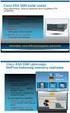 Fábián Zoltán Hálózatok elmélet Network Basic Input/Output System Helyi hálózatokon keresztül számítógépek Név alapján azonosítják egymást Szállítási protokollokra épül NetBeui fölött (pl. Win 9x Netbios
Fábián Zoltán Hálózatok elmélet Network Basic Input/Output System Helyi hálózatokon keresztül számítógépek Név alapján azonosítják egymást Szállítási protokollokra épül NetBeui fölött (pl. Win 9x Netbios
Hálózati beállítások Készítette: Jámbor Zoltán 2016
 Hálózati beállítások Miről lesz szó? Hálózati csatoló(k) IP paramétereinek beállítása, törlése, módosítása. IP paraméterek ellenőrzése. Hálózati szolgáltatások ellenőrzése Aktuális IP paraméterek lekérdezése
Hálózati beállítások Miről lesz szó? Hálózati csatoló(k) IP paramétereinek beállítása, törlése, módosítása. IP paraméterek ellenőrzése. Hálózati szolgáltatások ellenőrzése Aktuális IP paraméterek lekérdezése
Köszönetnyilvánítás... xv Bevezetés az otthoni hálózatok használatába... xvii. A könyv jellegzetességei és jelölései... xxi Segítségkérés...
 Köszönetnyilvánítás... xv Bevezetés az otthoni hálózatok használatába... xvii A könyvben szereplő operációs rendszerek...xviii Feltételezések...xviii Minimális rendszerkövetelmények... xix Windows 7...
Köszönetnyilvánítás... xv Bevezetés az otthoni hálózatok használatába... xvii A könyvben szereplő operációs rendszerek...xviii Feltételezések...xviii Minimális rendszerkövetelmények... xix Windows 7...
1. Gyakorlat: Telepítés: Windows Server 2008 R2 Enterprise, Core, Windows 7
 1. Gyakorlat: Telepítés: Windows Server 2008 R2 Enterprise, Core, Windows 7 1.1. Új virtuális gép és Windows Server 2008 R2 Enterprise alap lemez létrehozása 1.2. A differenciális lemezek és a két új virtuális
1. Gyakorlat: Telepítés: Windows Server 2008 R2 Enterprise, Core, Windows 7 1.1. Új virtuális gép és Windows Server 2008 R2 Enterprise alap lemez létrehozása 1.2. A differenciális lemezek és a két új virtuális
Cisco Catalyst 3500XL switch segédlet
 Cisco Catalyst 3500XL switch segédlet A leírást készítette: Török Viktor (Kapitány) GAMF mérnökinformatikus rendszergazda FOSZK hallgató, Hálózatok II. tárgy Web: http://prog.lidercfeny.hu/ Források: Medgyes
Cisco Catalyst 3500XL switch segédlet A leírást készítette: Török Viktor (Kapitány) GAMF mérnökinformatikus rendszergazda FOSZK hallgató, Hálózatok II. tárgy Web: http://prog.lidercfeny.hu/ Források: Medgyes
Mobil Partner telepítési és használati útmutató
 Mobil Partner telepítési és használati útmutató Tartalom Kezdeti lépések... 2 Telepítés... 2 A program indítása... 6 Mobile Partner funkciói... 7 Művelet menü... 7 Kapcsolat... 7 Statisztika... 8 SMS funkciók...
Mobil Partner telepítési és használati útmutató Tartalom Kezdeti lépések... 2 Telepítés... 2 A program indítása... 6 Mobile Partner funkciói... 7 Művelet menü... 7 Kapcsolat... 7 Statisztika... 8 SMS funkciók...
Bérprogram vásárlásakor az Ügyfélnek e-mailben és levélben is megküldjük a termék letöltéséhez és aktiválásához szükséges termékszámot.
 Telepítés Bérprogram vásárlásakor az Ügyfélnek e-mailben és levélben is megküldjük a termék letöltéséhez és aktiválásához szükséges termékszámot. A programot honlapunkról, az alábbi linkről tudják letölteni:
Telepítés Bérprogram vásárlásakor az Ügyfélnek e-mailben és levélben is megküldjük a termék letöltéséhez és aktiválásához szükséges termékszámot. A programot honlapunkról, az alábbi linkről tudják letölteni:
 BajaWebNet hálózatfeladat Egy kisvállalat hálózatának tervezésével bízták meg. A kisvállalatnak jelenleg Baján, Egerben és Szolnokon vannak irodaépületei, ahol vezetékes, illetve vezeték nélküli hálózati
BajaWebNet hálózatfeladat Egy kisvállalat hálózatának tervezésével bízták meg. A kisvállalatnak jelenleg Baján, Egerben és Szolnokon vannak irodaépületei, ahol vezetékes, illetve vezeték nélküli hálózati
Gyors üzembe helyezési kézikönyv
 Netis 150Mbps, vezeték nélküli, kültéri, N hozzáférési pont Gyors üzembe helyezési kézikönyv Típus szám: WF2301 A csomagolás tartalma *WF2301 *PoE adapter *Gyors üzembe helyezési kézikönyv LED-ek LED Állapot
Netis 150Mbps, vezeték nélküli, kültéri, N hozzáférési pont Gyors üzembe helyezési kézikönyv Típus szám: WF2301 A csomagolás tartalma *WF2301 *PoE adapter *Gyors üzembe helyezési kézikönyv LED-ek LED Állapot
DI-604 Express Ethernetwork Szélessávú Router. Ethernet (CAT5 UTP/Egyenes) kábel. 5V 2A váltóáram adapter
 Ez a termék a bármely mai ismert web böngészővel (pl. Internet Explorer 5x vagy Netscape Navigator 4x) beállítható. DI-604 Express EtherNetwork Szélessávú Router Előfeltételek 1. Amennyiben ezt a routert
Ez a termék a bármely mai ismert web böngészővel (pl. Internet Explorer 5x vagy Netscape Navigator 4x) beállítható. DI-604 Express EtherNetwork Szélessávú Router Előfeltételek 1. Amennyiben ezt a routert
Tájékoztató a kollégiumi internet beállításához
 Tájékoztató a kollégiumi internet beállításához V 1.3 A támogatott operációs rendszerekhez tartozó leírás hamarosan bıvülni fog, jelenleg a következı leírásokat tartalmazza: Windows XP, Windows Vista,
Tájékoztató a kollégiumi internet beállításához V 1.3 A támogatott operációs rendszerekhez tartozó leírás hamarosan bıvülni fog, jelenleg a következı leírásokat tartalmazza: Windows XP, Windows Vista,
Tartalomjegyzék. I. rész: Az ügyfél 1. 1. Alapismeretek 3. Előszó
 Előszó A kapcsolódó tananyag Ha már ötször kiolvastuk a könyvet... Gyakorlás nélkül nem megy! Köszönetnyilvánítás xi xii xiii xiii xiv I. rész: Az ügyfél 1 1. Alapismeretek 3 Ügyféloldal bevezetés 3 Mikor
Előszó A kapcsolódó tananyag Ha már ötször kiolvastuk a könyvet... Gyakorlás nélkül nem megy! Köszönetnyilvánítás xi xii xiii xiii xiv I. rész: Az ügyfél 1 1. Alapismeretek 3 Ügyféloldal bevezetés 3 Mikor
Windows Szerver teszt
 Windows Szerver teszt Question 1 A Windows Server 2008 esetén mi a rövidítése a csak olvasható tartományvezérlőnek? a. BCD b. RODC c. RDC d. RDP e. BDE f. NWDC g. MSFT h. Egyik sem Question 2 Egy vállalatnál
Windows Szerver teszt Question 1 A Windows Server 2008 esetén mi a rövidítése a csak olvasható tartományvezérlőnek? a. BCD b. RODC c. RDC d. RDP e. BDE f. NWDC g. MSFT h. Egyik sem Question 2 Egy vállalatnál
Hálózati architektúrák és Protokollok PTI 6. Kocsis Gergely
 Hálózati architektúrák és Protokollok PTI 6 Kocsis Gergely 2018.04.11. Hálózati konfiguráció $ ifconfig Kapcsoló nélkül kiíratja a csomópont aktuális hálózati interfész beállításait. Kapcsolókkal alkalmas
Hálózati architektúrák és Protokollok PTI 6 Kocsis Gergely 2018.04.11. Hálózati konfiguráció $ ifconfig Kapcsoló nélkül kiíratja a csomópont aktuális hálózati interfész beállításait. Kapcsolókkal alkalmas
11. Gyakorlat: Certificate Authority (CA), FTP site-ok
 11. Gyakorlat: Certificate Authority (CA), FTP site-ok 11.1. A CA szerver szerepkör telepítése a DC01-es szerverre 11.2. Az FTP szervíz telepítése a DC01-es szerverre 11.3. A szükséges DNS rekordok létrehozása
11. Gyakorlat: Certificate Authority (CA), FTP site-ok 11.1. A CA szerver szerepkör telepítése a DC01-es szerverre 11.2. Az FTP szervíz telepítése a DC01-es szerverre 11.3. A szükséges DNS rekordok létrehozása
KISOKOS Windows TARTALOM. Vista rendszerhez
 KISOKOS Windows Vista rendszerhez TARTALOM 1. fejezet: RENDSZERKöVETELMéNYEK...1 2. fejezet: NYOMTATóSZOFTVER TELEPíTéSE WINDOWS HASZNáLATA ESETéN...2 Szoftver telepítése helyi nyomtatáshoz... 2 Szoftver
KISOKOS Windows Vista rendszerhez TARTALOM 1. fejezet: RENDSZERKöVETELMéNYEK...1 2. fejezet: NYOMTATóSZOFTVER TELEPíTéSE WINDOWS HASZNáLATA ESETéN...2 Szoftver telepítése helyi nyomtatáshoz... 2 Szoftver
11.4.5 Laborgyakorlat: Második merevlemez telepítése, konfigurálása és partícionálása
 11.4.5 Laborgyakorlat: Második merevlemez telepítése, konfigurálása és partícionálása Bevezetés Nyomtasd ki a laborgyakorlatot és hajtsd végre a lépéseit! Ezen a laborgyakorlaton megváltoztatjuk a rendszerindítási
11.4.5 Laborgyakorlat: Második merevlemez telepítése, konfigurálása és partícionálása Bevezetés Nyomtasd ki a laborgyakorlatot és hajtsd végre a lépéseit! Ezen a laborgyakorlaton megváltoztatjuk a rendszerindítási
Oktatás. WiFi hálózati kapcsolat beállítása Windows XP és Windows 7-es számítógépeken. SZTE Egyetemi Számítóközpont
 Oktatás WiFi hálózati kapcsolat beállítása Windows XP és Windows 7-es számítógépeken SZTE Egyetemi Számítóközpont WLAN kapcsolat beállítása 1 Tartalom Windows XP... 2 Tanúsítvány telepítése... 2 WPA2 védett
Oktatás WiFi hálózati kapcsolat beállítása Windows XP és Windows 7-es számítógépeken SZTE Egyetemi Számítóközpont WLAN kapcsolat beállítása 1 Tartalom Windows XP... 2 Tanúsítvány telepítése... 2 WPA2 védett
3G185 router Li-ion akkumulátor Usb kábel Telepítési útmutató.
 1. Doboz Tartalma: 3G185 router Li-ion akkumulátor Usb kábel Telepítési útmutató. Rendszer követelmények Az alábbi böngészők támogatottak:ie,firefox, Google Chrome, Safari, Opera. Az alábbi operációs rendszerek
1. Doboz Tartalma: 3G185 router Li-ion akkumulátor Usb kábel Telepítési útmutató. Rendszer követelmények Az alábbi böngészők támogatottak:ie,firefox, Google Chrome, Safari, Opera. Az alábbi operációs rendszerek
Wi-Fi beállítási útmutató
 Wi-Fi beállítási útmutató Wi-Fi- Csatlakoztatás a nyomtatóhoz Csatlakoztatás számítógéphez Wi-Fi útválasztón keresztül A számítógép közvetlen csatlakoztatása Csatlakoztatás intelligens eszközhöz Wi-Fi
Wi-Fi beállítási útmutató Wi-Fi- Csatlakoztatás a nyomtatóhoz Csatlakoztatás számítógéphez Wi-Fi útválasztón keresztül A számítógép közvetlen csatlakoztatása Csatlakoztatás intelligens eszközhöz Wi-Fi
Felhasználói leírás a DimNAV Server segédprogramhoz ( )
 Felhasználói leírás a DimNAV Server segédprogramhoz (1.1.0.3) Tartalomjegyzék Bevezetés...3 1. Telepítés...3 2. Eltávolítás...4 Program használata...5 1. Kezdeti beállítások...5 2. Licenc megadása...6
Felhasználói leírás a DimNAV Server segédprogramhoz (1.1.0.3) Tartalomjegyzék Bevezetés...3 1. Telepítés...3 2. Eltávolítás...4 Program használata...5 1. Kezdeti beállítások...5 2. Licenc megadása...6
Szilipet programok telepítése Hálózatos (kliens/szerver) telepítés Windows 7 operációs rendszer alatt
 Szilipet programok telepítése Hálózatos (kliens/szerver) telepítés Windows 7 operációs rendszer alatt segédlet A Szilipet programok az adatok tárolásához Firebird adatbázis szervert használnak. Hálózatos
Szilipet programok telepítése Hálózatos (kliens/szerver) telepítés Windows 7 operációs rendszer alatt segédlet A Szilipet programok az adatok tárolásához Firebird adatbázis szervert használnak. Hálózatos
WIFI elérés beállítása Windows XP tanúsítvánnyal
 WIFI elérés beállítása Windows XP tanúsítvánnyal Pattantyús-Ábrahám Géza Ipari Szakközépiskola és Általános Művelődési Központ Készítette: Jászberényi József, 2011 1/24 A PÁGISZ WIFI hálózathoz kétféle
WIFI elérés beállítása Windows XP tanúsítvánnyal Pattantyús-Ábrahám Géza Ipari Szakközépiskola és Általános Művelődési Központ Készítette: Jászberényi József, 2011 1/24 A PÁGISZ WIFI hálózathoz kétféle
Helyi (otthoni) hálózat kialakítása (Windows rendszerben)
 Helyi (otthoni) hálózat kialakítása (Windows rendszerben) Manapság nem ritka, hogy egy-egy családban akár több számítógép is van. Van egy a gyerekeknek a tanulásra (játszásra) van egy a család felnőtt
Helyi (otthoni) hálózat kialakítása (Windows rendszerben) Manapság nem ritka, hogy egy-egy családban akár több számítógép is van. Van egy a gyerekeknek a tanulásra (játszásra) van egy a család felnőtt
Gyakorlati vizsgatevékenység
 -06 3-06 68-06 Gyakorlati vizsgatevékenység Szakképesítés azonosító száma, megnevezése: 8 03 0000 00 00 Informatikai rendszergazda Vizsgarészhez rendelt követelménymodul azonosítója, megnevezése: 68-06
-06 3-06 68-06 Gyakorlati vizsgatevékenység Szakképesítés azonosító száma, megnevezése: 8 03 0000 00 00 Informatikai rendszergazda Vizsgarészhez rendelt követelménymodul azonosítója, megnevezése: 68-06
Bevezetés... xi Ebben a könyvben... xi Gyakorlati segítség... xii 1. Az átállás megtervezése...1 Ebben a fejezetben... 1 Áttekintés: az áttérés
 Tartalom Bevezetés... xi Ebben a könyvben... xi Gyakorlati segítség... xii 1. Az átállás megtervezése...1 Ebben a fejezetben... 1 Áttekintés: az áttérés megtervezése...1 Kifejezések és definíciók... 3
Tartalom Bevezetés... xi Ebben a könyvben... xi Gyakorlati segítség... xii 1. Az átállás megtervezése...1 Ebben a fejezetben... 1 Áttekintés: az áttérés megtervezése...1 Kifejezések és definíciók... 3
DWL-G650+ AirPlus G+ 2,4GHz Vezeték
 Ez a termék a következő operációs rendszereket támogatja: Windows XP, Windows 2000, Windows Me, Windows 98se Előfeltételek Ellenőrizze a doboz tartalmát Ezek a DWL-G650+ dobozában található elemek: DWL-G650+
Ez a termék a következő operációs rendszereket támogatja: Windows XP, Windows 2000, Windows Me, Windows 98se Előfeltételek Ellenőrizze a doboz tartalmát Ezek a DWL-G650+ dobozában található elemek: DWL-G650+
Geotechnika II. (NGB-SE005-2) Geo5 használat
 Geotechnika II. (NGB-SE005-2) Geo5 használat A Geo5 szoftvert (1. házi feladathoz opcióként, 2. házi feladathoz kötelezően) online felületen keresztül, távoli asztal kapcsolattal lehet használni. Az ehhez
Geotechnika II. (NGB-SE005-2) Geo5 használat A Geo5 szoftvert (1. házi feladathoz opcióként, 2. házi feladathoz kötelezően) online felületen keresztül, távoli asztal kapcsolattal lehet használni. Az ehhez
Gyakorlati vizsgatevékenység. Graf Iskola
 06 3 06 68 06.. Szakképesítés azonosító száma, megnevezése: Gyakorlati vizsgatevékenység 5 8 03 000 50 Számítástechnikai szoftverüzemeltető Vizsgarészhez rendelt követelménymodul azonosítója, megnevezése:
06 3 06 68 06.. Szakképesítés azonosító száma, megnevezése: Gyakorlati vizsgatevékenység 5 8 03 000 50 Számítástechnikai szoftverüzemeltető Vizsgarészhez rendelt követelménymodul azonosítója, megnevezése:
4 Az eszközvezérlő telepítése
 1 Bevezetés Gratulálunk a Trust 100MB Speedshare USB csatoló megvásárlásához. A Trust 100MB Speedshare USB csatoló könnyű telepítést tesz lehetővé anélkül, hogy ki kellene nyitni a számítógépet, amely
1 Bevezetés Gratulálunk a Trust 100MB Speedshare USB csatoló megvásárlásához. A Trust 100MB Speedshare USB csatoló könnyű telepítést tesz lehetővé anélkül, hogy ki kellene nyitni a számítógépet, amely
Windows rendszeradminisztráció és Microsoft szerveralkalmazások támogatása. 3. óra. Kocsis Gergely, Supák Zoltán
 Windows rendszeradminisztráció és Microsoft szerveralkalmazások támogatása 3. óra Kocsis Gergely, Supák Zoltán 2017.03.08. TCP/IP alapok IPv4 IP cím: 32 bites hierarchikus logikai azonosító. A hálózaton
Windows rendszeradminisztráció és Microsoft szerveralkalmazások támogatása 3. óra Kocsis Gergely, Supák Zoltán 2017.03.08. TCP/IP alapok IPv4 IP cím: 32 bites hierarchikus logikai azonosító. A hálózaton
Alap protokollok. NetBT: NetBIOS over TCP/IP: Name, Datagram és Session szolgáltatás.
 Alap protokollok NetBT: NetBIOS over TCP/IP: Name, Datagram és Session szolgáltatás. SMB: NetBT fölötti főleg fájl- és nyomtató megosztás, de named pipes, mailslots, egyebek is. CIFS:ugyanaz mint az SMB,
Alap protokollok NetBT: NetBIOS over TCP/IP: Name, Datagram és Session szolgáltatás. SMB: NetBT fölötti főleg fájl- és nyomtató megosztás, de named pipes, mailslots, egyebek is. CIFS:ugyanaz mint az SMB,
1. Üres merevlemez gépbe helyezése, Boot a CD1 telepíto lemezrol (Hiba esetén video állítása VGA módra F4 billentyüvel, )
 / LINUX-1. FELADATMEGOLDÁSA A. Az UHU-Linux telepítése 1. Üres merevlemez gépbe helyezése, Boot a CD1 telepíto lemezrol (Hiba esetén video állítása VGA módra F4 billentyüvel, ) 2. Telepítés kiválasztása
/ LINUX-1. FELADATMEGOLDÁSA A. Az UHU-Linux telepítése 1. Üres merevlemez gépbe helyezése, Boot a CD1 telepíto lemezrol (Hiba esetén video állítása VGA módra F4 billentyüvel, ) 2. Telepítés kiválasztása
1. Rendszerkövetelmények
 A SZIE WiFi hálózatának elérése (Beállítási segédlet a SZIE vezetéknélküli hálózatának használatához) Ezzel a dokumentummal szeretnénk segíteni a vezetéknélküli (wireless) számítógépes hálózathoz történő
A SZIE WiFi hálózatának elérése (Beállítási segédlet a SZIE vezetéknélküli hálózatának használatához) Ezzel a dokumentummal szeretnénk segíteni a vezetéknélküli (wireless) számítógépes hálózathoz történő
Gyakorlati vizsgatevékenység
 -06 3-06 68-06 -- --.. Gyakorlati vizsgatevékenység Szakképesítés azonosító száma, megnevezése: 5 8 03 0000 00 00 Informatikai rendszergazda Vizsgarészhez rendelt követelménymodul azonosítója, megnevezése:
-06 3-06 68-06 -- --.. Gyakorlati vizsgatevékenység Szakképesítés azonosító száma, megnevezése: 5 8 03 0000 00 00 Informatikai rendszergazda Vizsgarészhez rendelt követelménymodul azonosítója, megnevezése:
Az operációs rendszerek fejlődése
 Az operációs rendszerek fejlődése PC Windows UNIX DOS Windows 3.1 LINUX Otthoni Windows 95 Windows 98 Windows 98 SE Windows Milennium Windows XP Vállalati Windows NT 4.0 Windows 2000 Mac OS X Home Professional
Az operációs rendszerek fejlődése PC Windows UNIX DOS Windows 3.1 LINUX Otthoni Windows 95 Windows 98 Windows 98 SE Windows Milennium Windows XP Vállalati Windows NT 4.0 Windows 2000 Mac OS X Home Professional
SAMBA. Forrás: Lajber Zoltán: SAMBA alapok dia, SZIE
 Forrás: Lajber Zoltán: SAMBA alapok dia, SZIE https://www.samba.org Mi a SAMBA? Windows "Fájl és nyomtatómegosztás", illetve a "Microsoft Networks Kliens" szolgáltatásokat tartalmazó szoftvercsomag. NETBIOS
Forrás: Lajber Zoltán: SAMBA alapok dia, SZIE https://www.samba.org Mi a SAMBA? Windows "Fájl és nyomtatómegosztás", illetve a "Microsoft Networks Kliens" szolgáltatásokat tartalmazó szoftvercsomag. NETBIOS
12.2.3 Laborgyakorlat: Partíció létrehozása Windows XP Professional operációs rendszerben
 12.2.3 Laborgyakorlat: Partíció létrehozása Windows XP Professional operációs rendszerben Bevezetés Nyomtasd ki a feladatlapot és oldd meg a feladatokat! Ezen a laborgyakorlaton FAT32 fájlrendszerre formázott
12.2.3 Laborgyakorlat: Partíció létrehozása Windows XP Professional operációs rendszerben Bevezetés Nyomtasd ki a feladatlapot és oldd meg a feladatokat! Ezen a laborgyakorlaton FAT32 fájlrendszerre formázott
Melyek a Windows Server 2008 R2 tiszta telepítésének (Clean Install) legfontosabb lépései?
 Mely Windows Server 2008 R2 kiadásra jellemzőek a következők: Maximum 32GB RAM és 4 CPU foglalatot, valamint 250 RRAS, 50 IAS és 250 RDS-GW licenszet nyújt? Web Standard Enterprise Datacenter Melyek a
Mely Windows Server 2008 R2 kiadásra jellemzőek a következők: Maximum 32GB RAM és 4 CPU foglalatot, valamint 250 RRAS, 50 IAS és 250 RDS-GW licenszet nyújt? Web Standard Enterprise Datacenter Melyek a
Wi-Fi Direct útmutató
 Wi-Fi Direct útmutató Egyszerű beállítás a Wi-Fi Direct használatával Hibaelhárítás Függelék Tartalomjegyzék A kézikönyv használata... 2 A kézikönyvben használt szimbólumok... 2 Jogi nyilatkozat... 2
Wi-Fi Direct útmutató Egyszerű beállítás a Wi-Fi Direct használatával Hibaelhárítás Függelék Tartalomjegyzék A kézikönyv használata... 2 A kézikönyvben használt szimbólumok... 2 Jogi nyilatkozat... 2
Virtual Call Center kliens program MSI csomag telepítése
 Virtual Call Center kliens program MSI csomag telepítése www.virtual-call-center.hu Tartalomjegyzék 1. MSI csomag telepítése nem tartományban lévő számítógépre... 2 2. MSI csomag telepítése Active Directory
Virtual Call Center kliens program MSI csomag telepítése www.virtual-call-center.hu Tartalomjegyzék 1. MSI csomag telepítése nem tartományban lévő számítógépre... 2 2. MSI csomag telepítése Active Directory
8. WebDAV kiszolgáló konfigurálása
 8. WebDAV kiszolgáló konfigurálása A WebDAV (Web Distributed Authoring and Versioning) a HTTP protokoll kiterjesztéseként lehetővé teszi a fájl és dokumentum szintű együttműködést a felhasználók között
8. WebDAV kiszolgáló konfigurálása A WebDAV (Web Distributed Authoring and Versioning) a HTTP protokoll kiterjesztéseként lehetővé teszi a fájl és dokumentum szintű együttműködést a felhasználók között
Hálózati adminisztráció Linux (Ubuntu 9.04) 9. gyakorlat
 Hálózati adminisztráció Linux (Ubuntu 9.04) 9. gyakorlat Johanyák Zsolt Csaba 1 1. DNS szerver telepítése és beállítása Az alábbi beállításokat a szerver virtuális gépen kell végrehajtani. A DNS kiszolgáló
Hálózati adminisztráció Linux (Ubuntu 9.04) 9. gyakorlat Johanyák Zsolt Csaba 1 1. DNS szerver telepítése és beállítása Az alábbi beállításokat a szerver virtuális gépen kell végrehajtani. A DNS kiszolgáló
Telepítési útmutató. 1.1 lépés : Telepítés típusa - ablak :
 Telepítési útmutató 1.1 lépés : Telepítés típusa - ablak : Typical (Általános): A telepítéskor a program fájljai, az adatbázis kezel, valamint a súgó fájlok kerülnek telepítésre. (Abban az esetben ajánlott,
Telepítési útmutató 1.1 lépés : Telepítés típusa - ablak : Typical (Általános): A telepítéskor a program fájljai, az adatbázis kezel, valamint a súgó fájlok kerülnek telepítésre. (Abban az esetben ajánlott,
